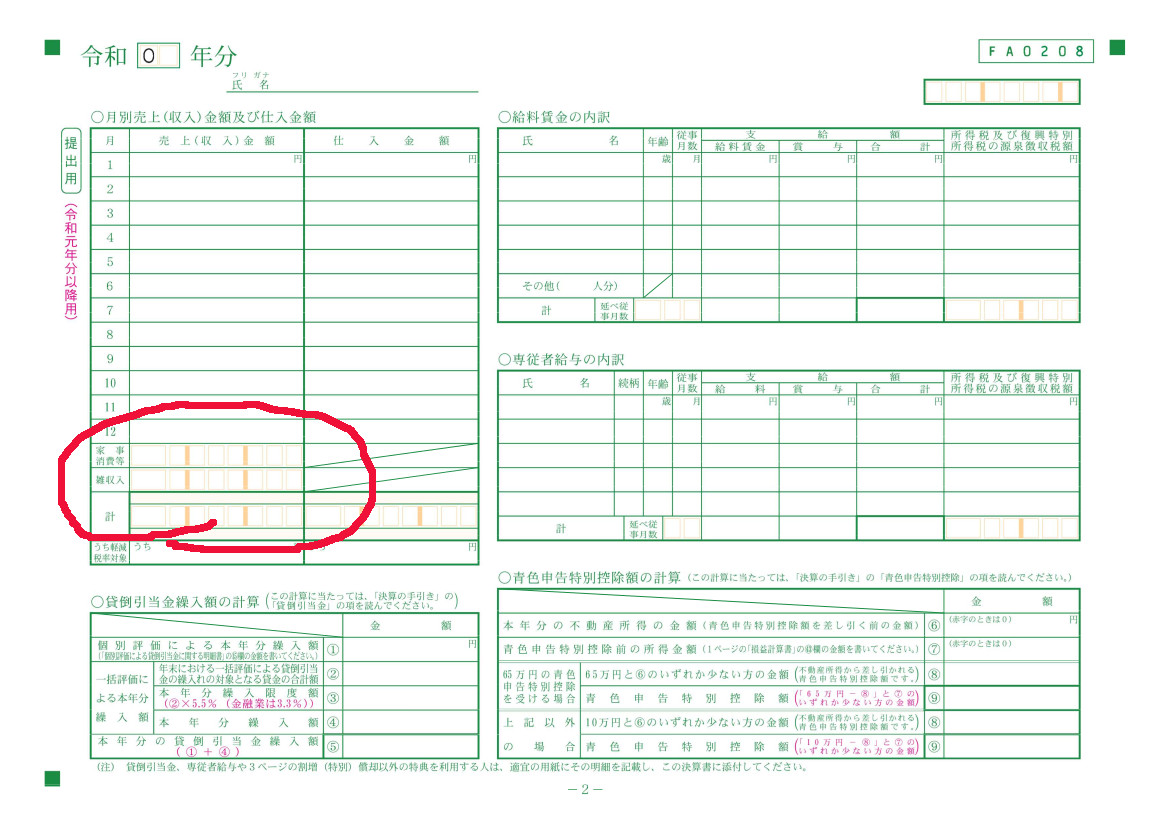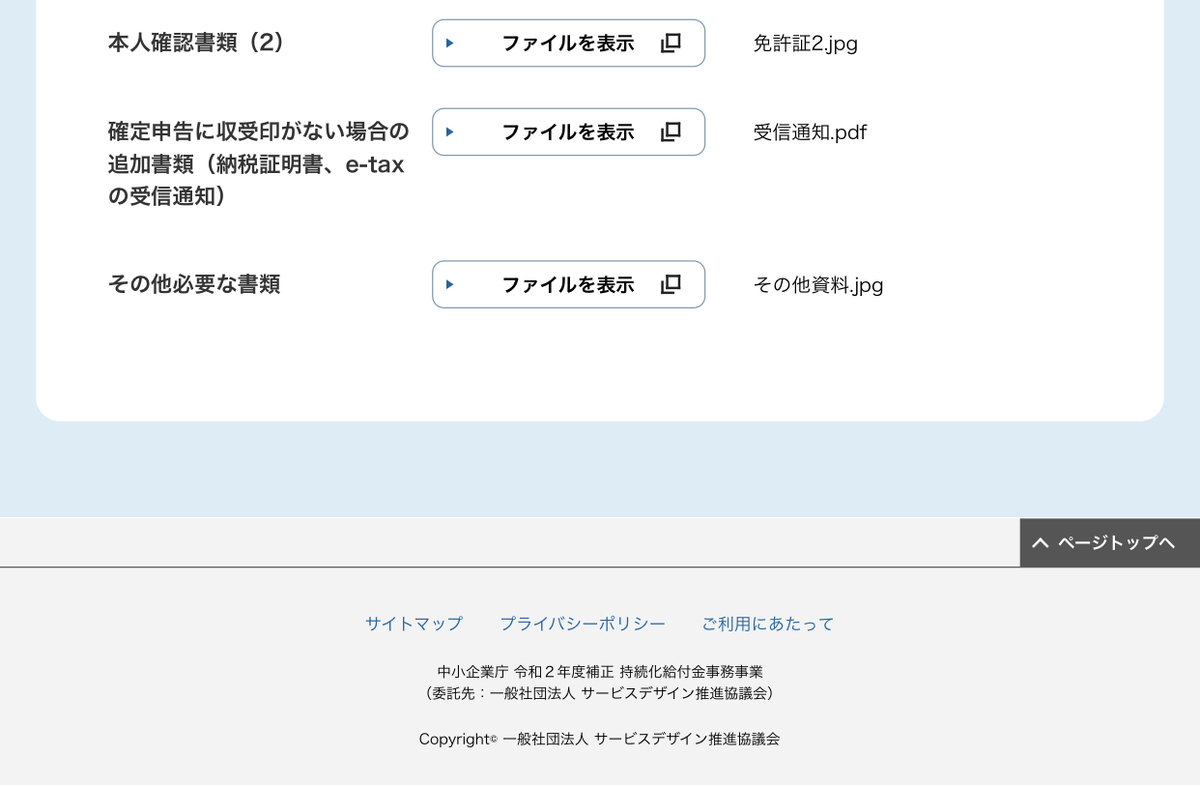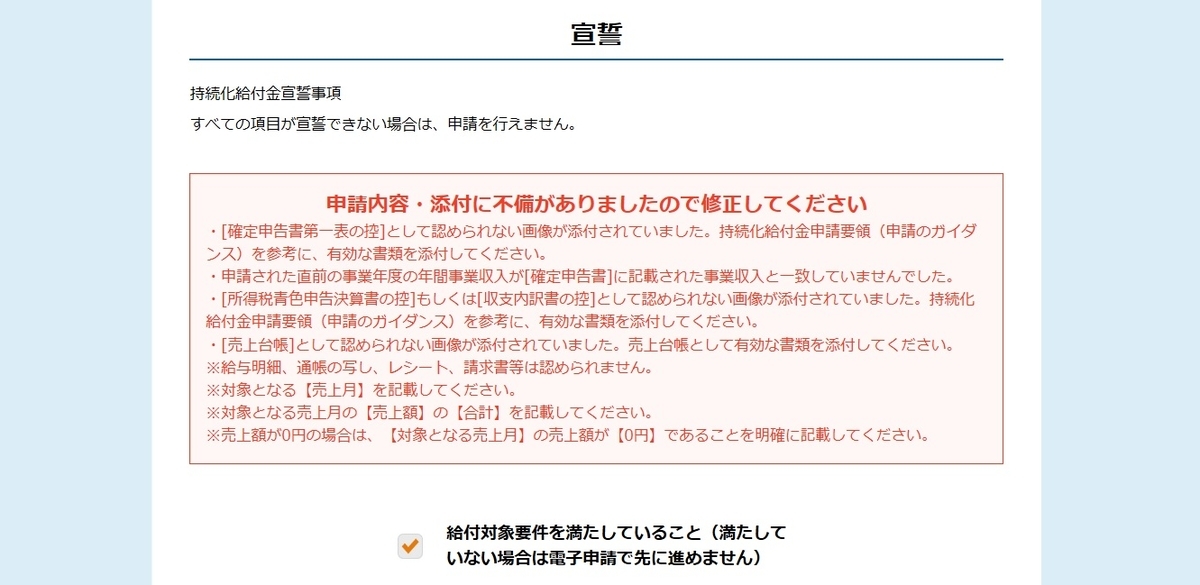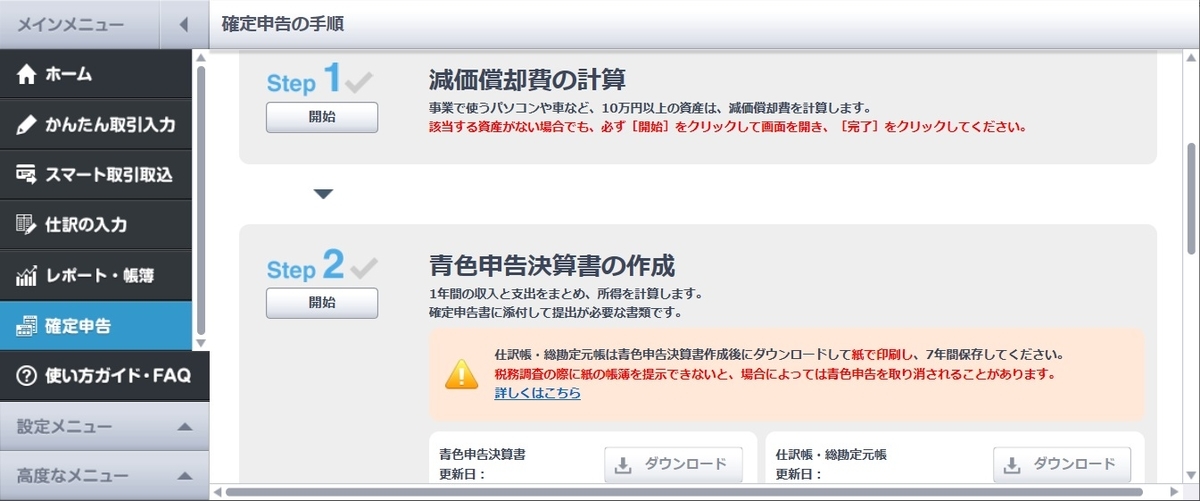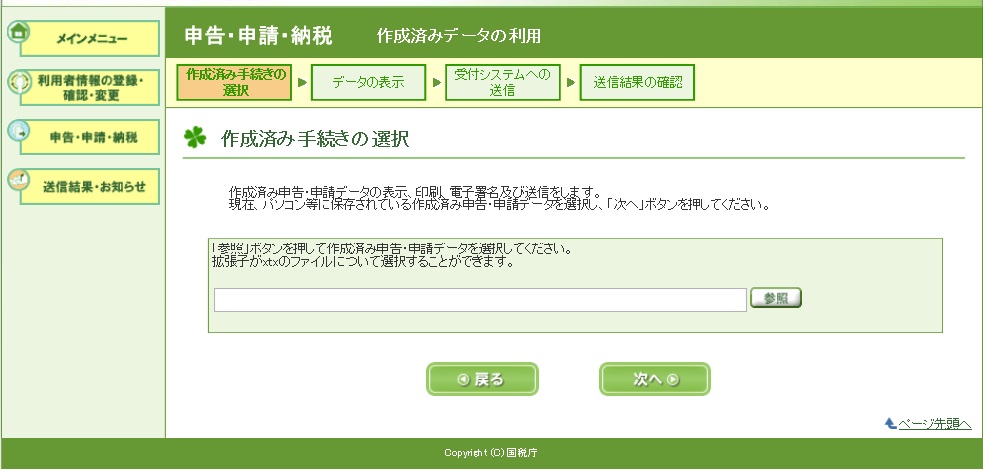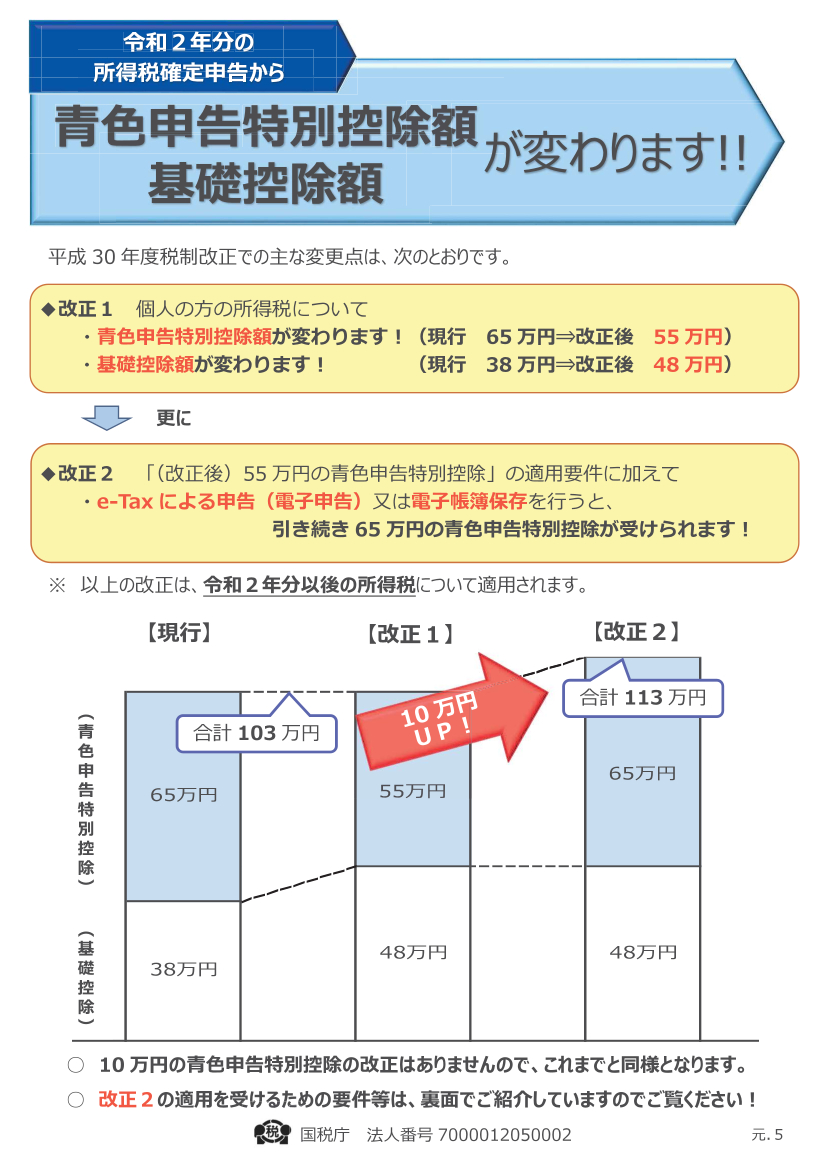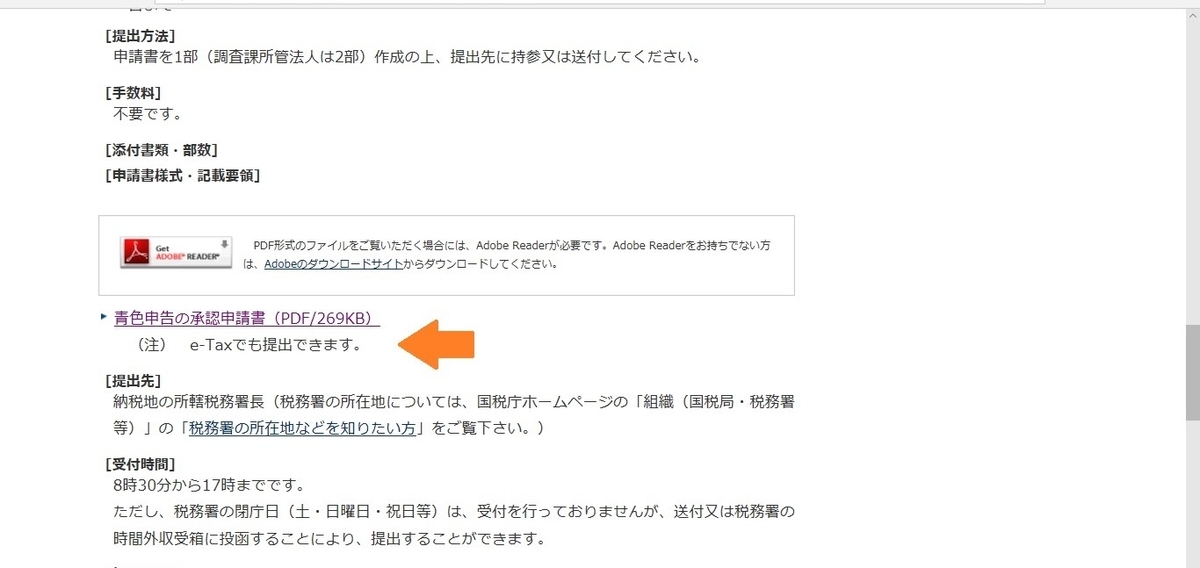5月26日更新!持続化給付金またまた不備で再申請。
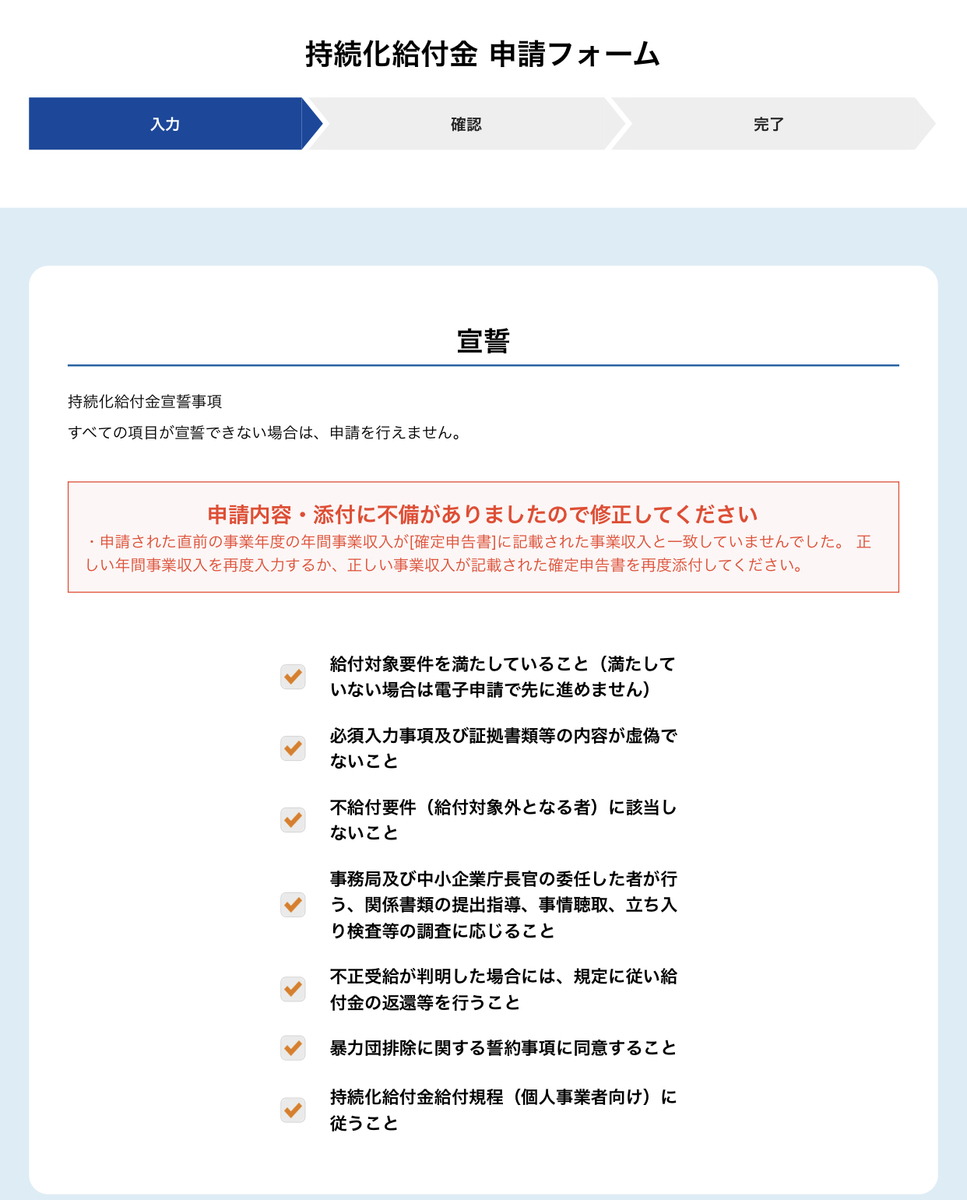
20.5.16最新!持続化給付金の不備を調整しました。
正直、また2週間...不備があったら...と思うと焦りしかありません。
LINEスタンプを作りました
ほしいですが、すでにパソコンとサーフェスを持っているため、なかなか手が出せません。
もう少し儲かれば買いたいです。
ちなみにスマホはiphoneです。
iphoneだけでも十分仕事はできます。
フリーのイラストレーラーと呼ばれる「インクスケープ」と

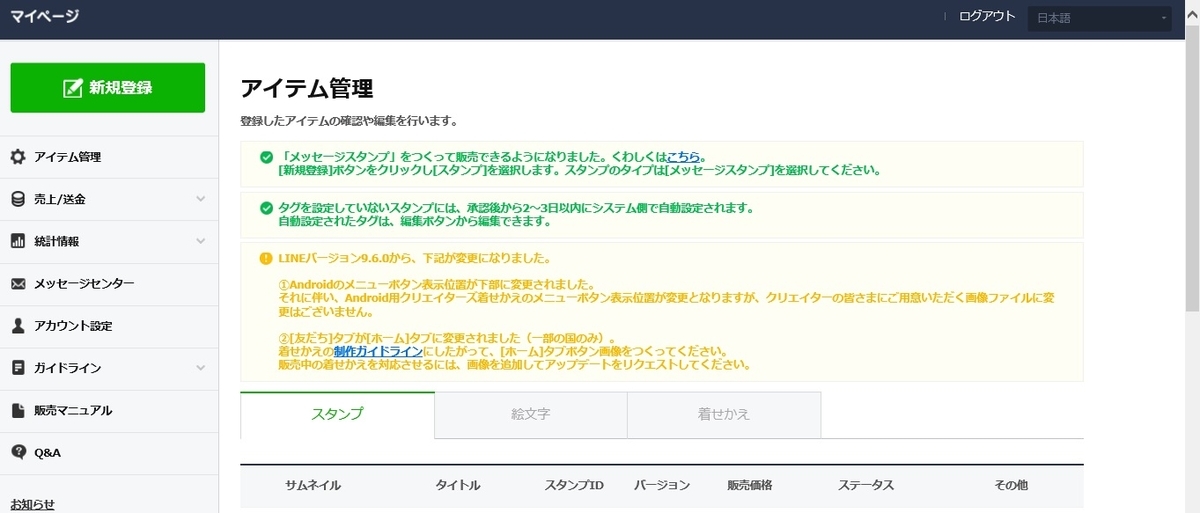
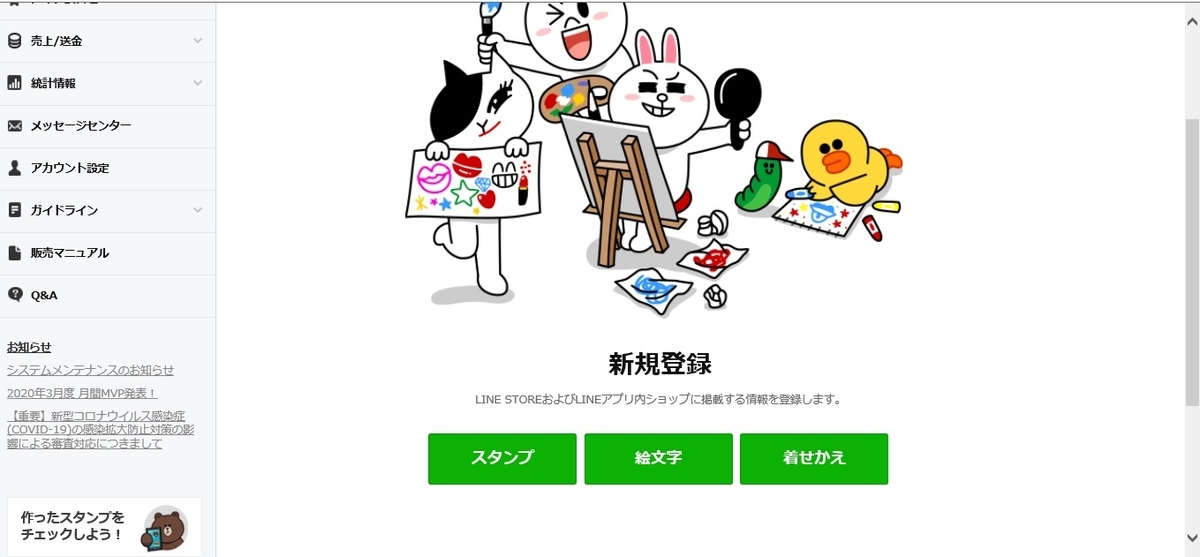
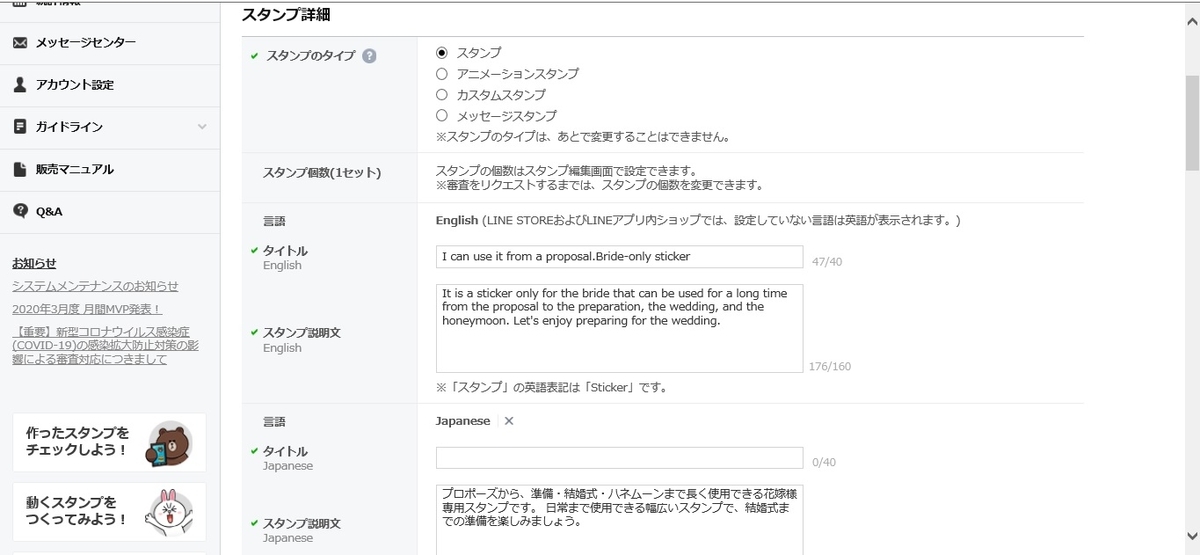
スタンプだけでも4種類もあってびっくりしました。
乗り遅れてる感。
アニメーションスタンプは動くスタンプです。
カスタムスタンプはスタンプに名前などを入れることができます。
メッセージスタンプはそれぞれのスタンプに自由にメッセージを入力できます。
詳しくはこちらです⇩
カスタムスタンプ
メッセージスタンプ
今回は通常スタンプとメッセージスタンプを制作しました。
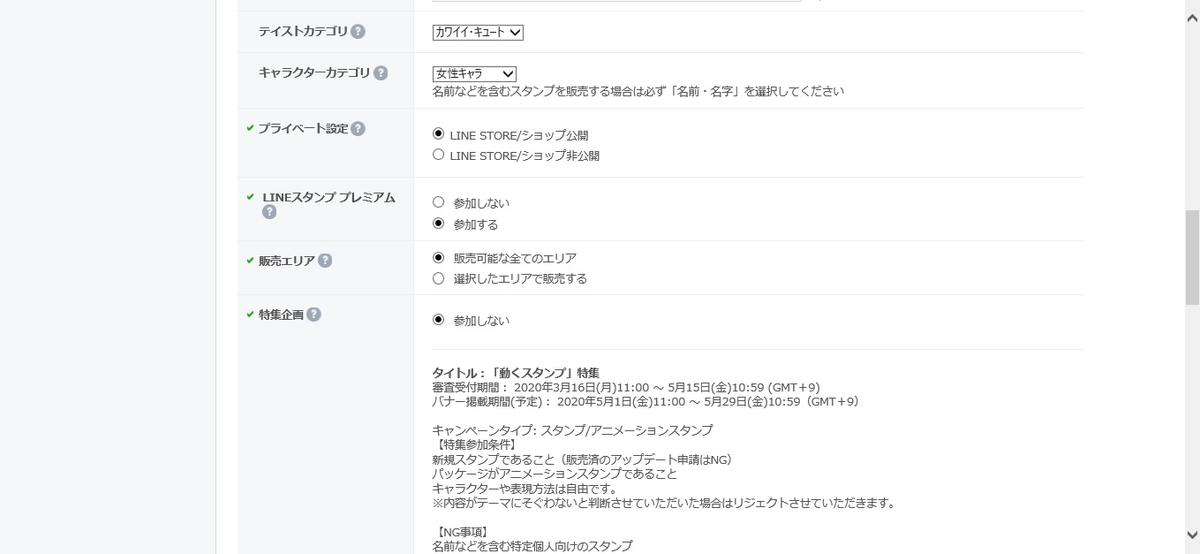
スタンプのタイトルや説明。販売地域(※メッセージスタンプは日本のみ)など、必要項目を入力します。
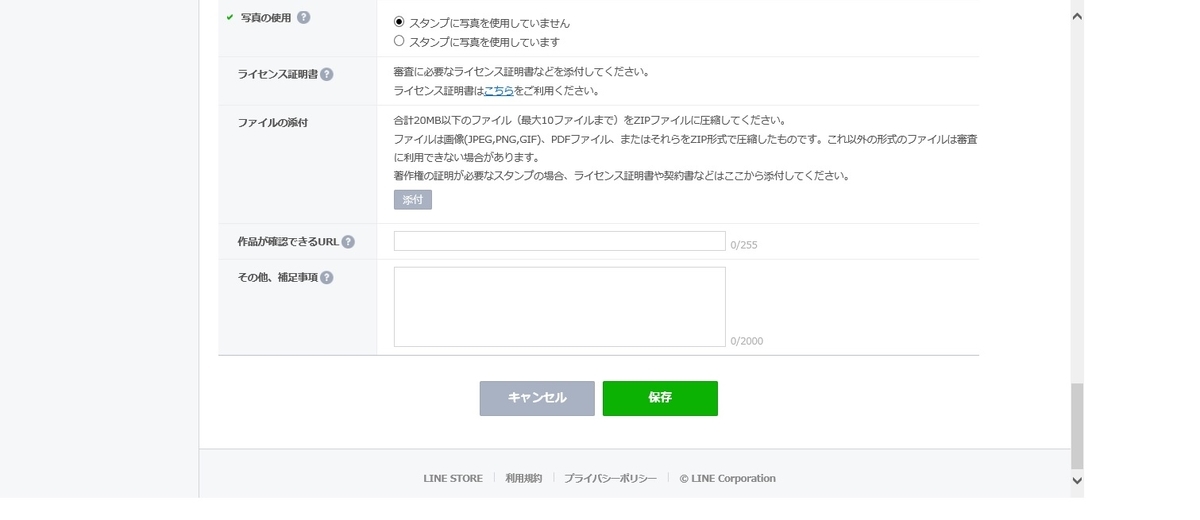
作ったスタンプをZIPフォルダへ圧縮して、画像をアップロードします。
この時に画像の名前は「main・tab・01~40」で登録しておく必要があります。
チェックして保存ボタンをクリック。
この時点では保存しただけなので、後でいくらでも編集可能です。
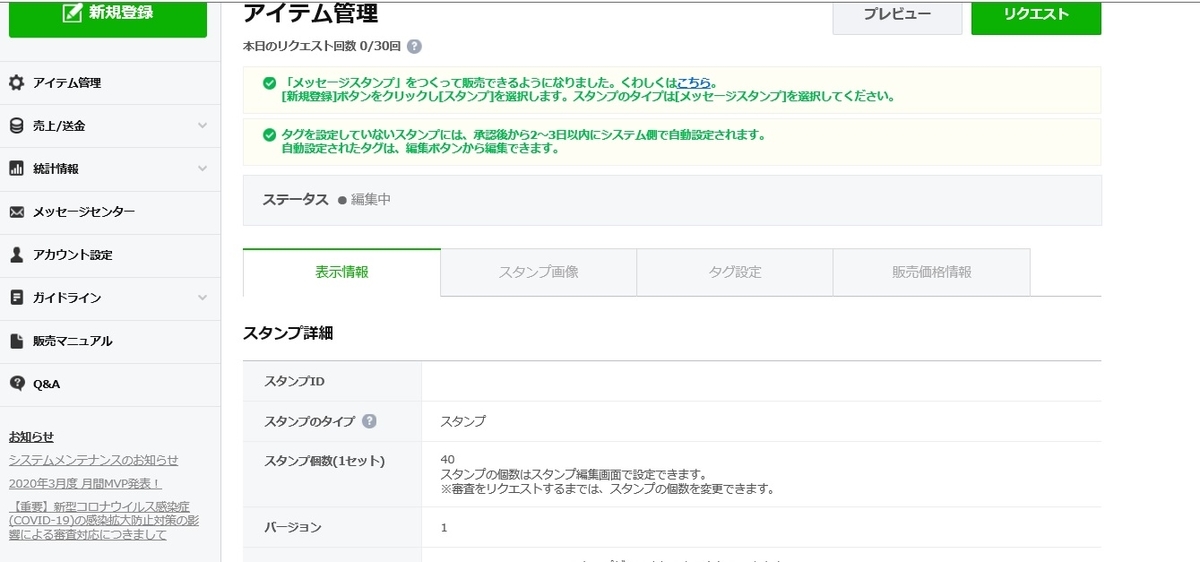
保存したスタンプが登録されました。
リクエストをクリックすると申請が開始されます。
再度画像をチェックし、メッセージスタンプはここでメッセージを入れる枠や
字体・カラー・サイズなどを設定します。
通常のスタンプはスタンプ毎にタグを付けていきます。
1つのスタンプに3つ付けれます。
付けない場合自動でつきますが、40個すべてにタグ付けしました。
これはあったタグを探す作業が大変でした。
検索とかできればいいのに...

いよいよ金額を決めて、リクエストボタンを押します。
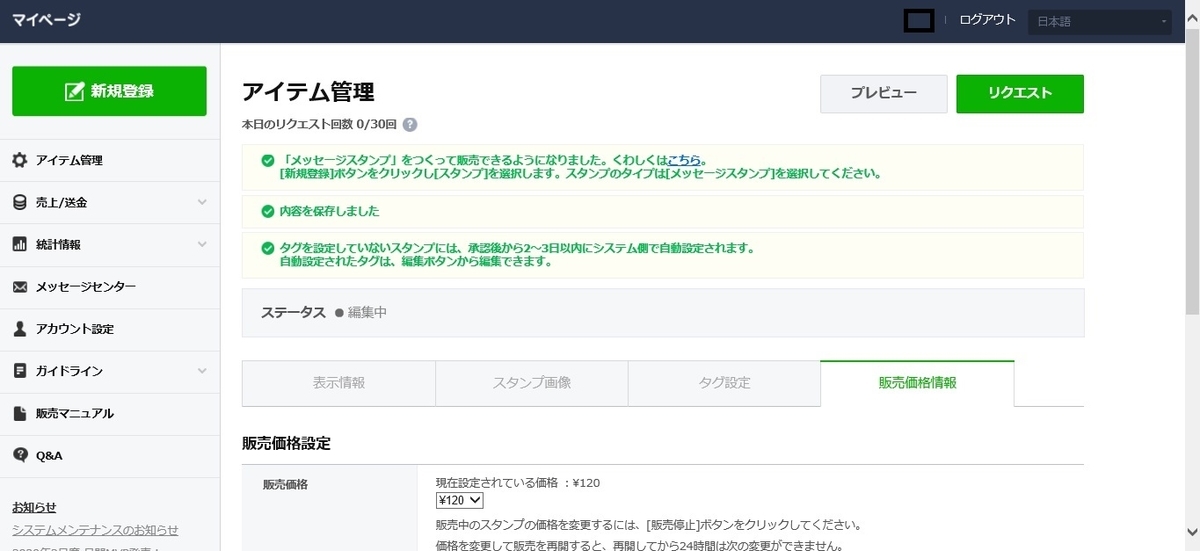
右上がプレビューになり、ステータスが「審査待ち」へ変わりました。
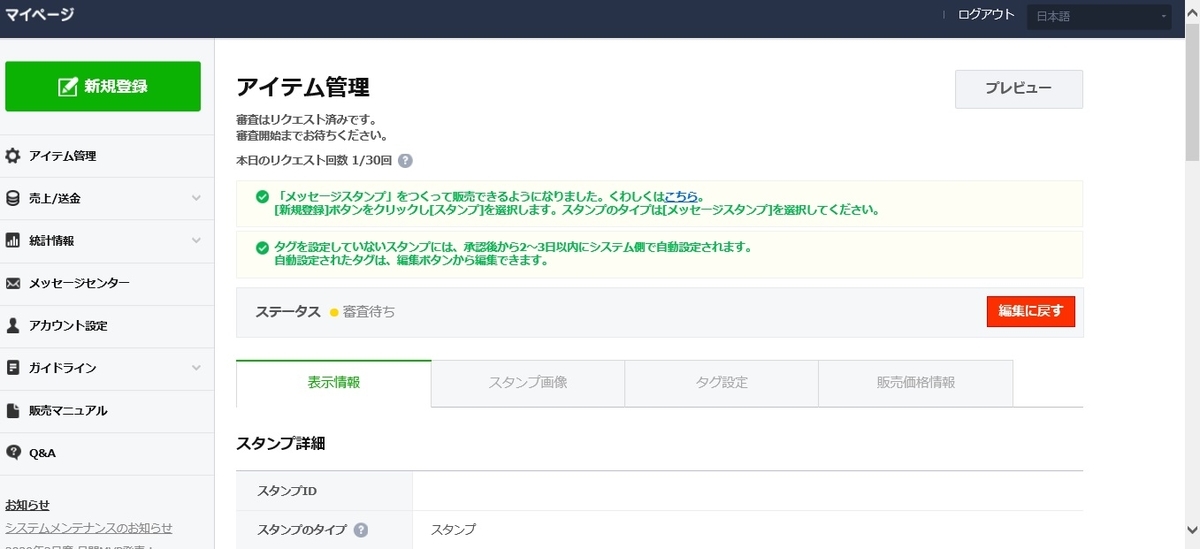
後は審査結果を待つのみです。
審査が通れば「リリース」ボタンができます。
クリックして販売をスタートします。
コロナウィルスによって奪われた日本の宝「志村けん」
ショップ店員からOLを経て糧になったこと
「もう事務職は諦めようかな」と、考えていた時。
前職で一緒に入社していた子(同じく退職)から、「違う業種の事務にしたら?私はそうする。」という言葉を聞き、代理店の事務へ。
経験が優遇される中、一瞬だけ働いた事務職を経験として面接を受けました。
その会社の所長に気に入られ無事入社が決定しました。
女性は自分を合わせて2人。
先輩は10年を超える大ベテラン。
その大ベテランが寿退社することになりました。
まだ2年ほどのぺーぺー(死語)の私が後釜に決定しました。
この後釜は先輩の推薦ですが、当時社長は快く思っていなかったようです。
転職nendo×はてなブログ 特別お題キャンペーン #しごとの思い出
やよいの青色申告からe-Taxで確定申告
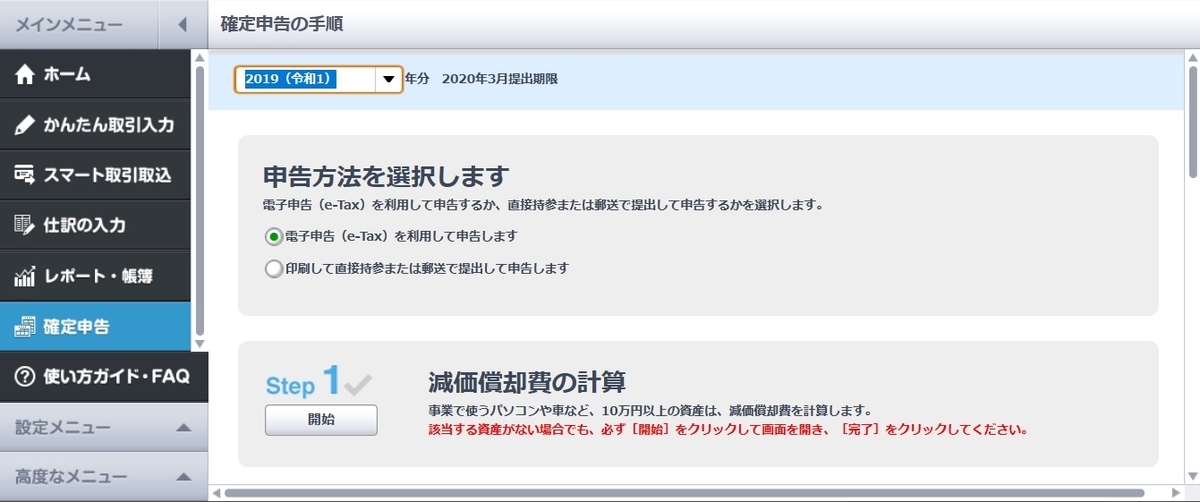
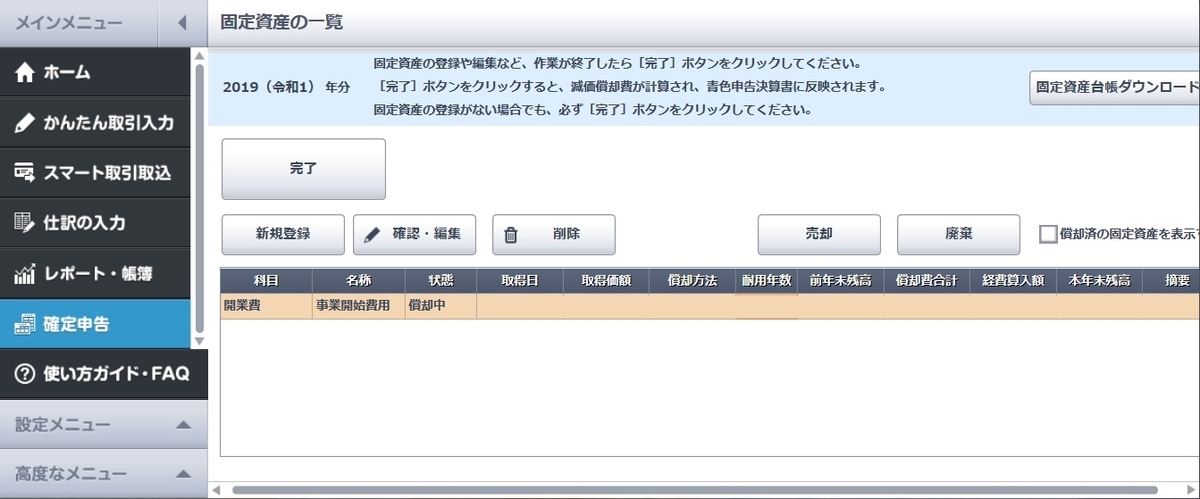
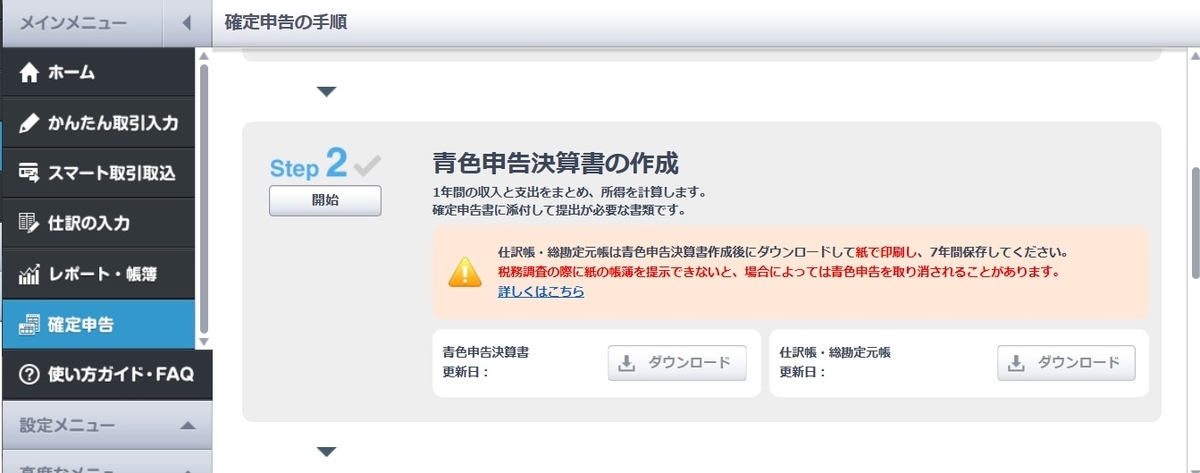
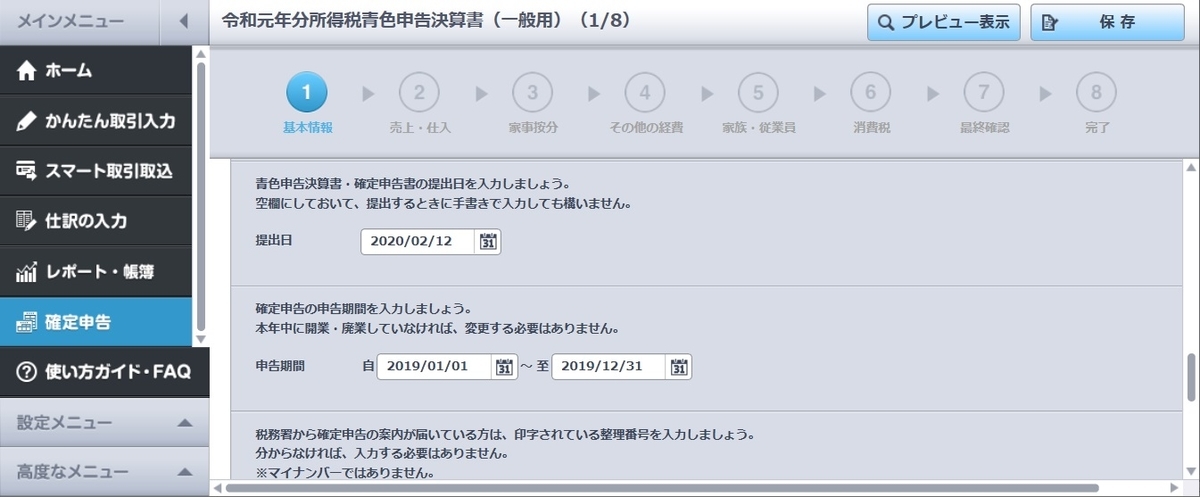
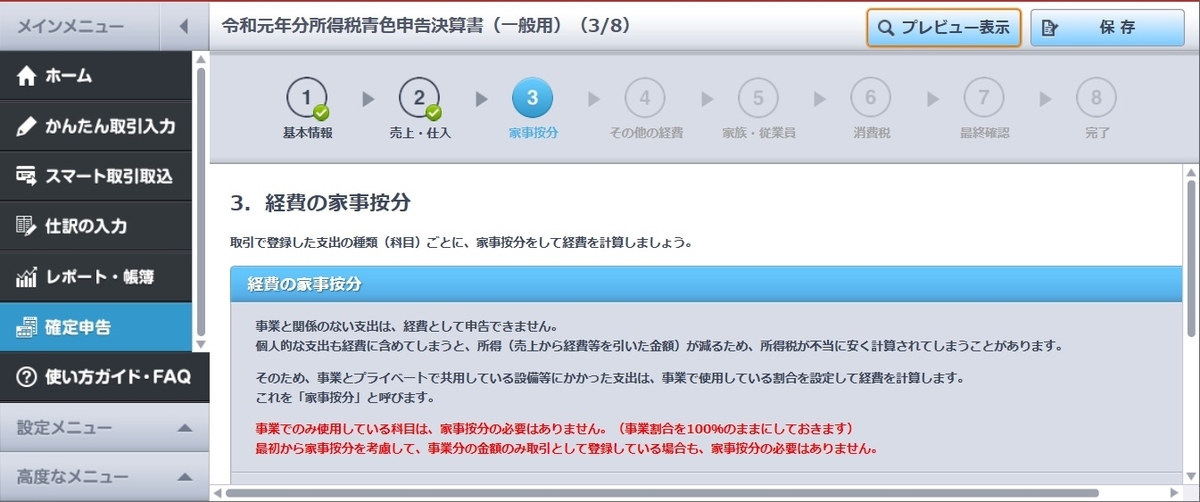
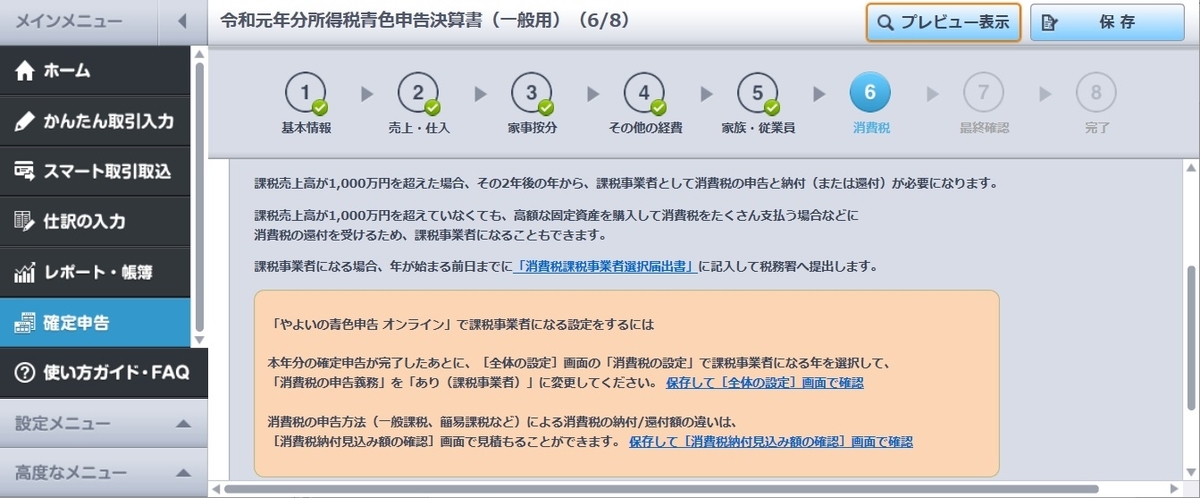
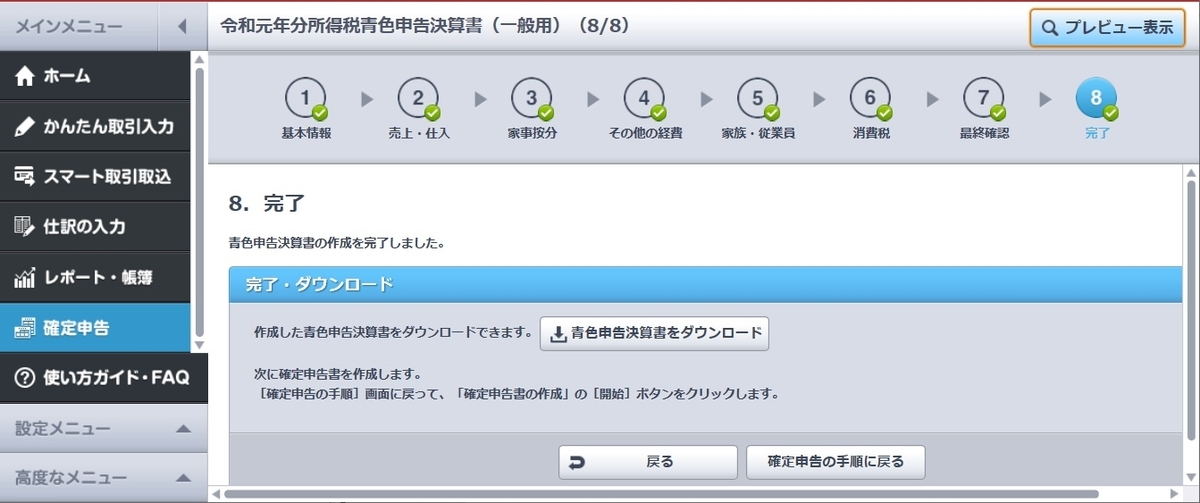
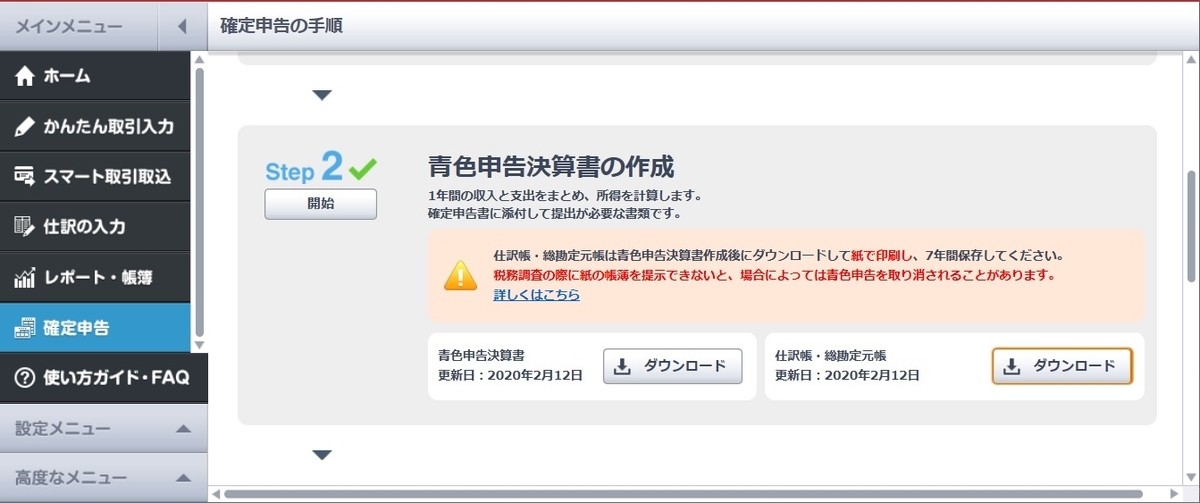
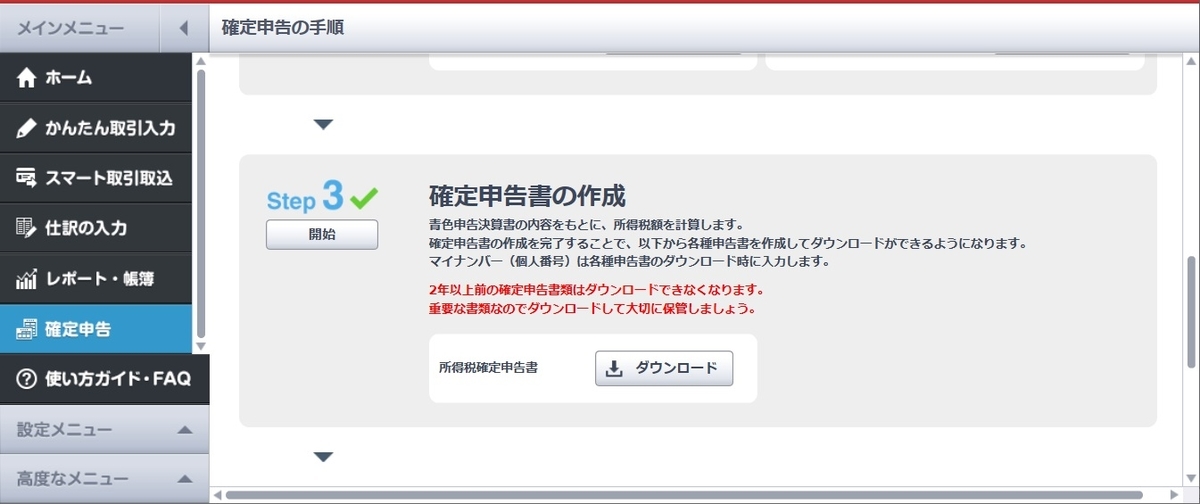
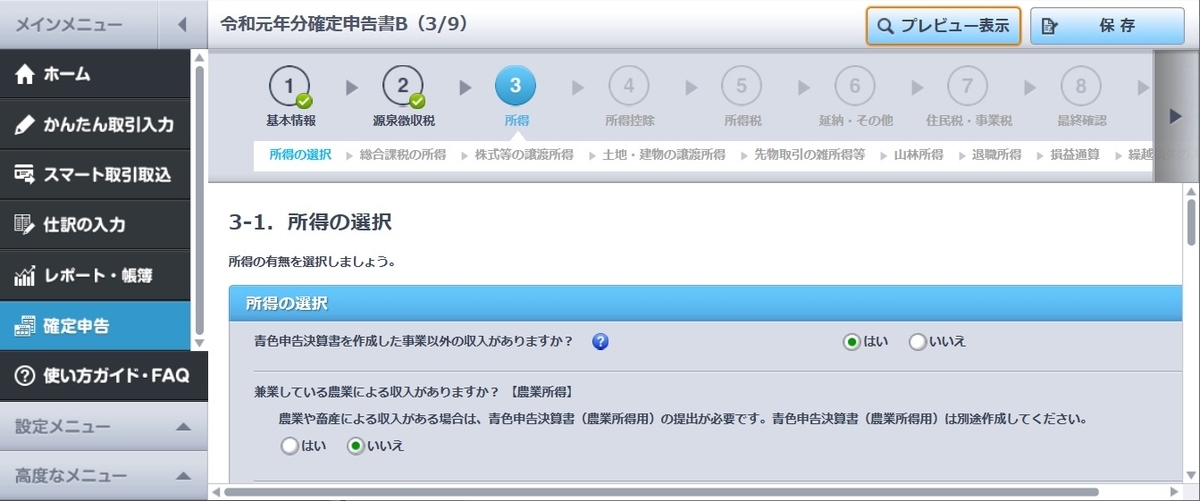
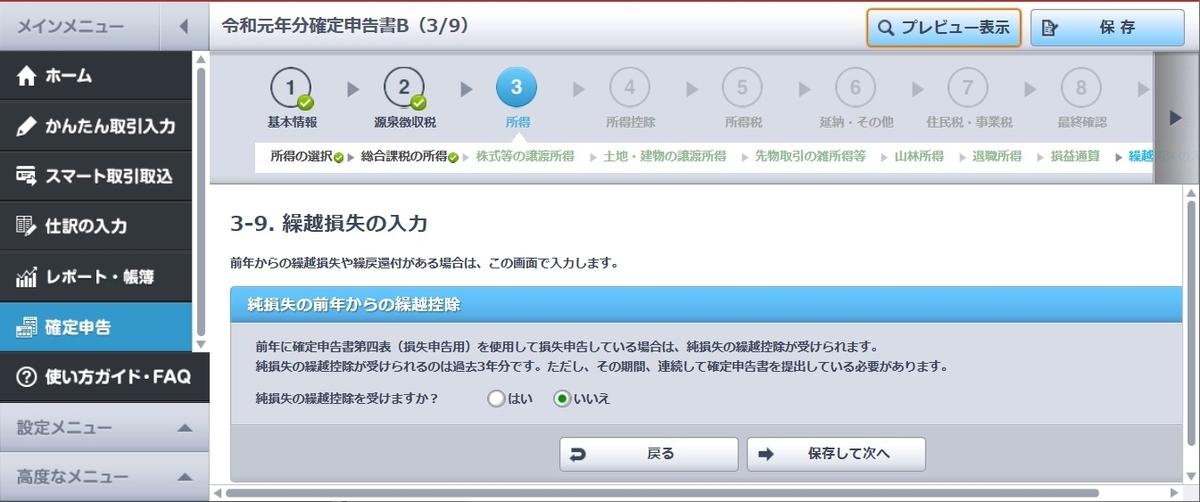
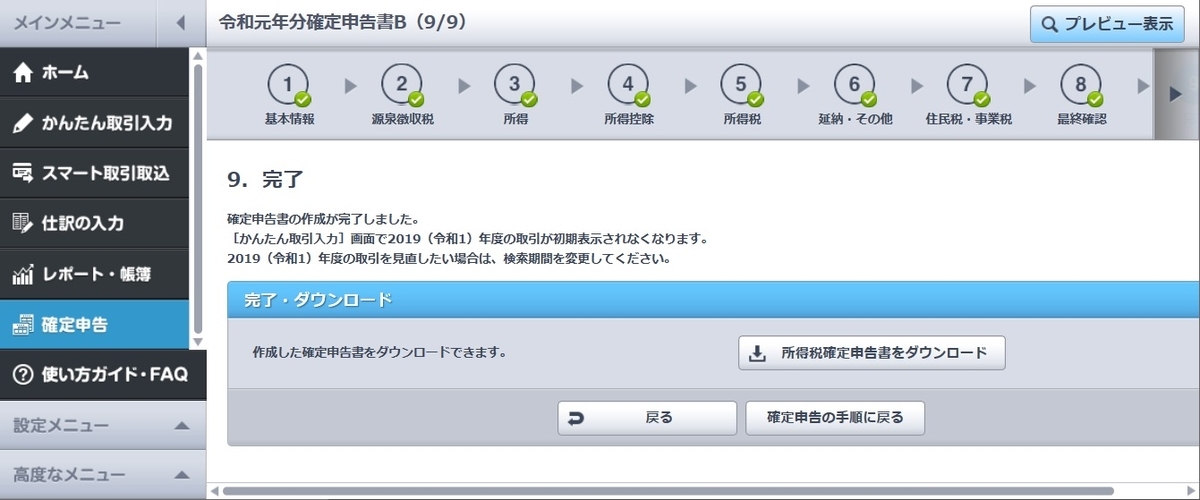

インストールしても良いのですが、前回同様「e-Taxソフト(WEB版)」で送信しますので、電子申告用をダウンロードしておきます。
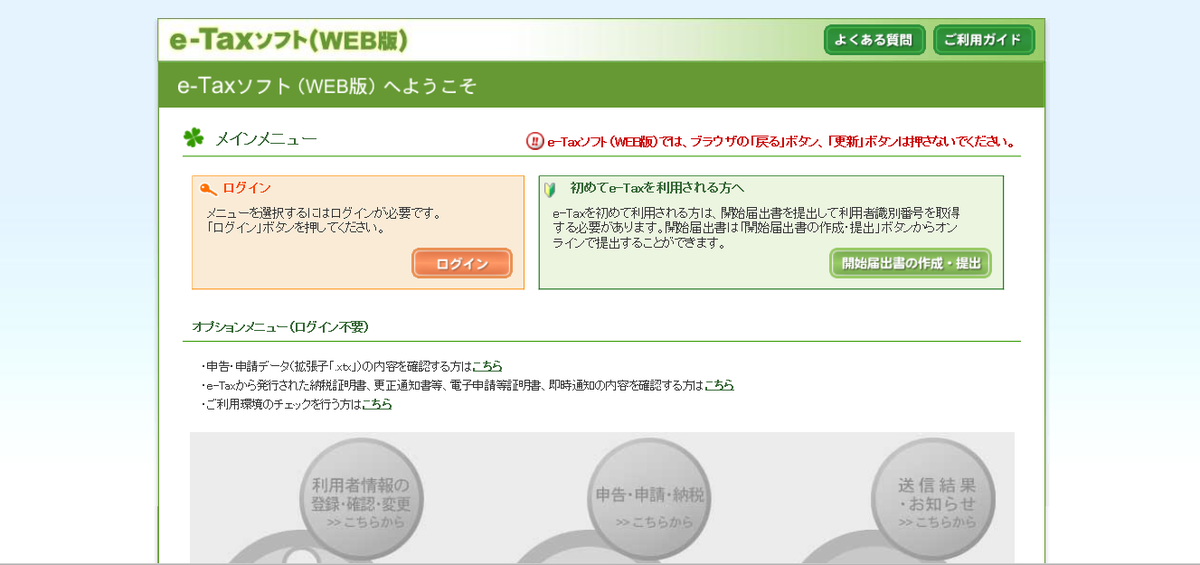

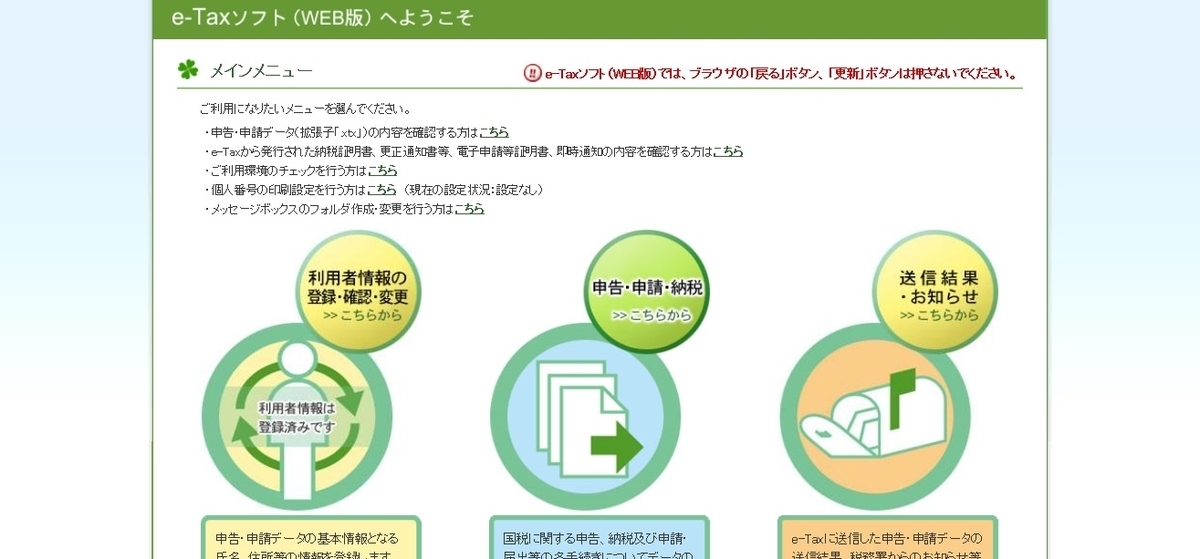
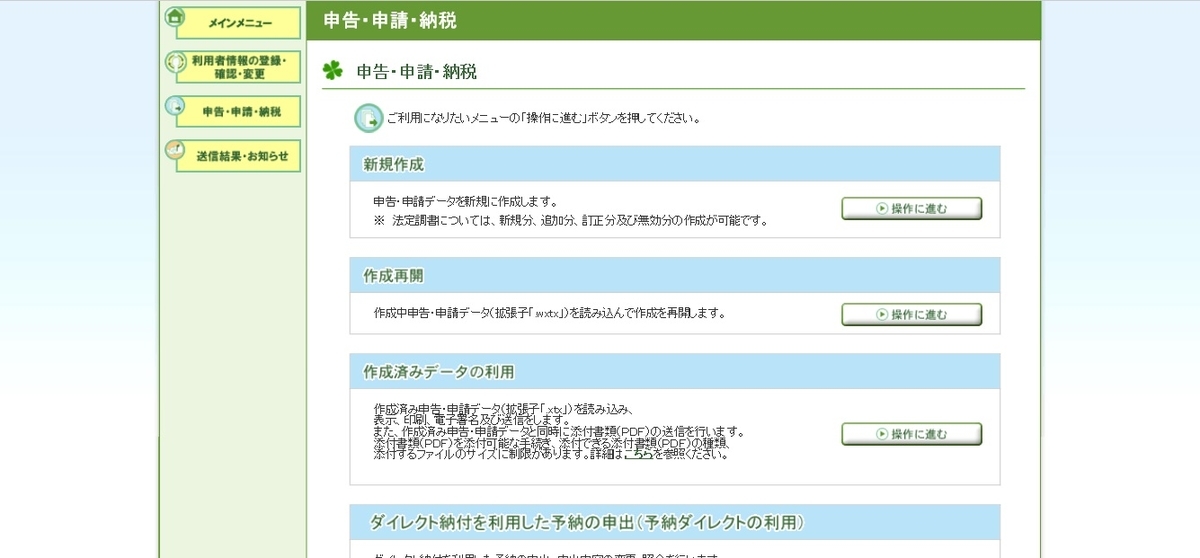
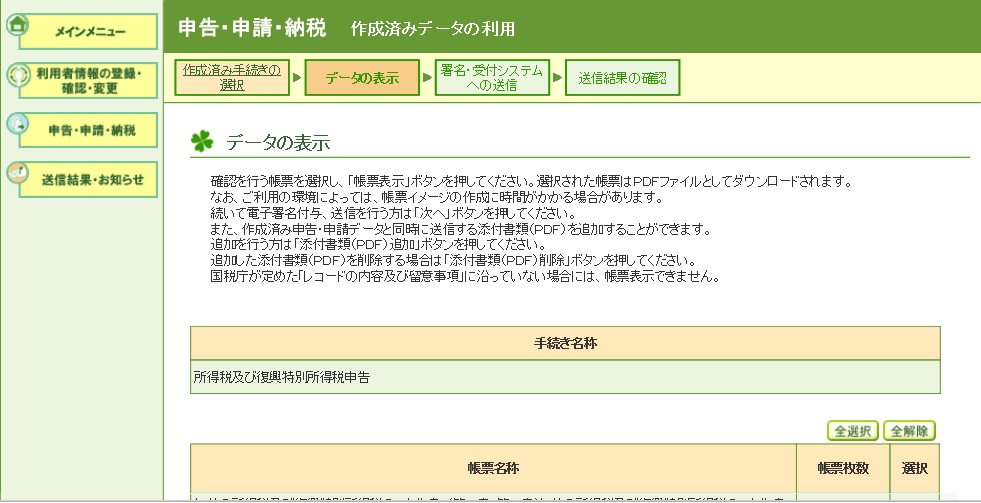
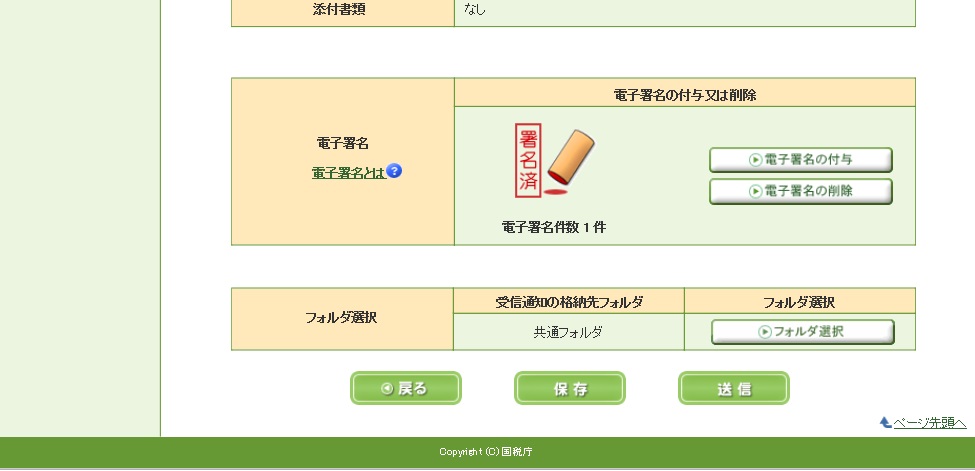
マイナンバーカードとパスワード(6桁~8桁英数字)を使用して、電子署名を完了します。
受信通知のメールフォルダを選択します。
送信ボタンをクリックします。

送信が完了しました。
こちらの通知が申告をした証明になります。
必ずPDF・印刷をして保管しておきましょう。
個人事業をしていると、契約の際など提出を求められることが多々あります。
e-TAXでの申請をおすすめします。
確定申告の前に青色申告承認申請の仕方
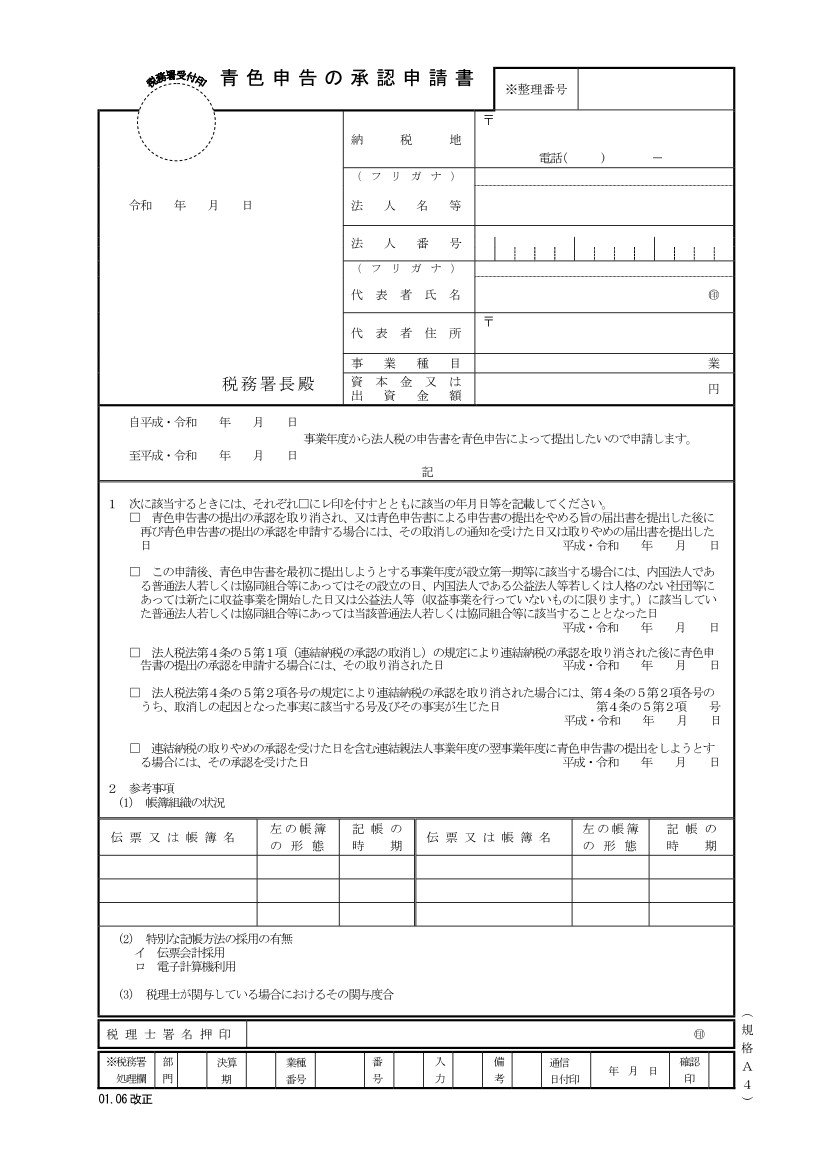
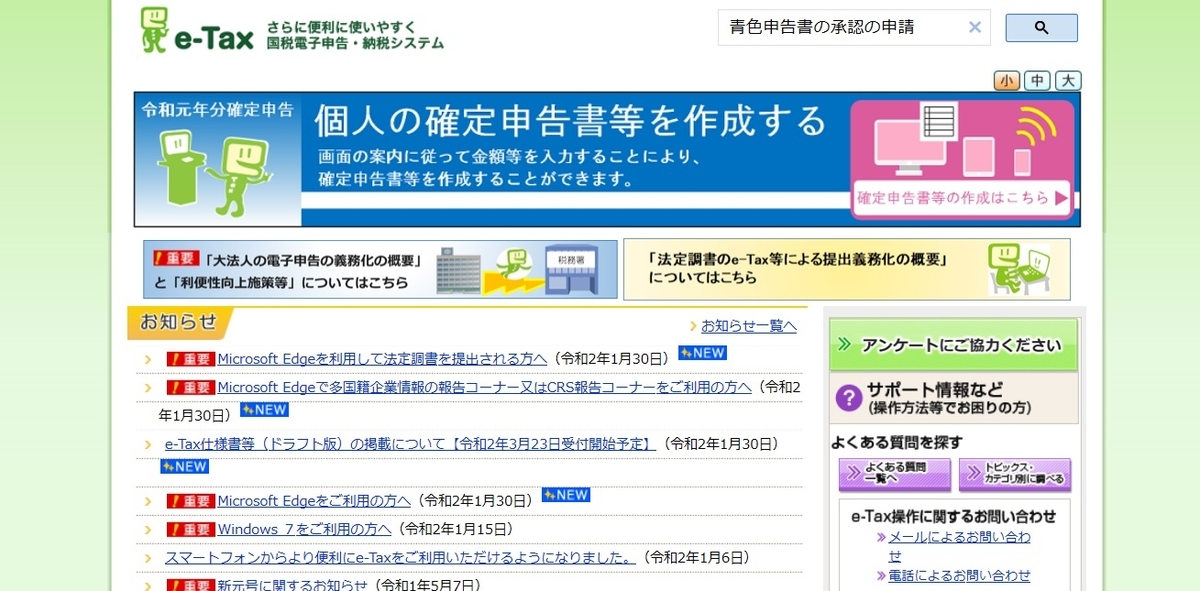
上記リンクをクリックするとこちらが現れます。
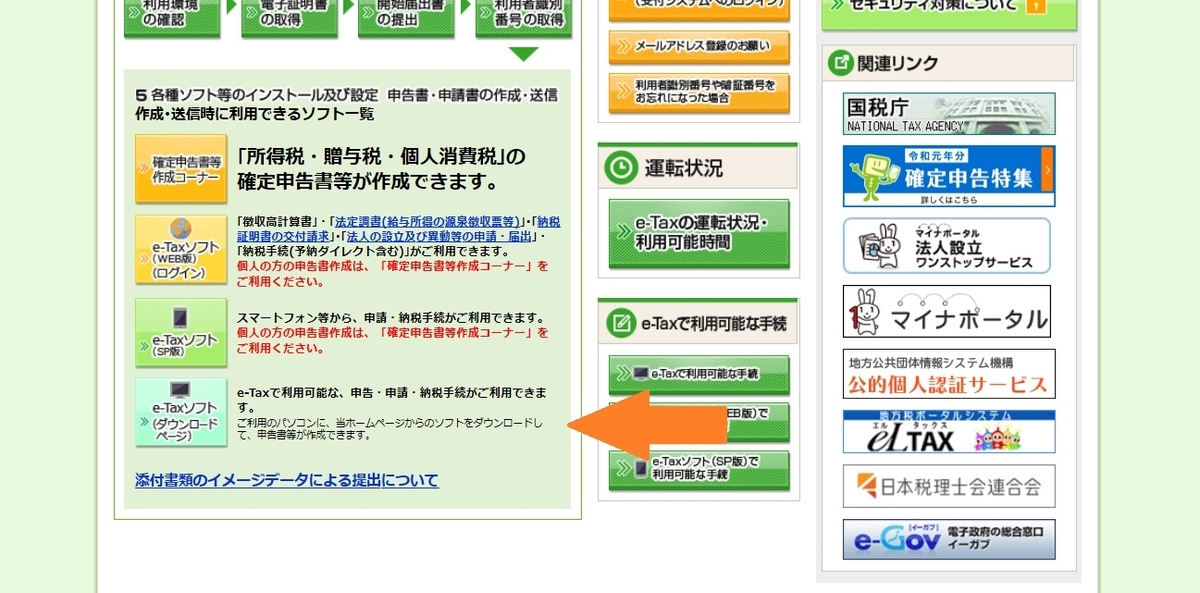
確定申告される方は上記4つのダウンロードを順々にダウンロードしていきましょう。
すでに確定申告を e-Taxでしていて、「青色申告承認申請」のみしたいという方は、
1番下のe-Taxソフト(ダウンロードページ)のダウンロードが必要です。

ダウンロードは通常のソフトダウンロードと同じです。
※割愛
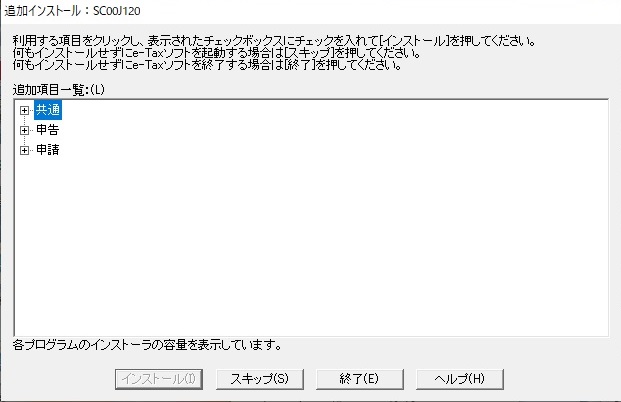
ダウンロードの最後に「追加インストール」の項目が現れます。
「+」をクリックして、表示を増やします。
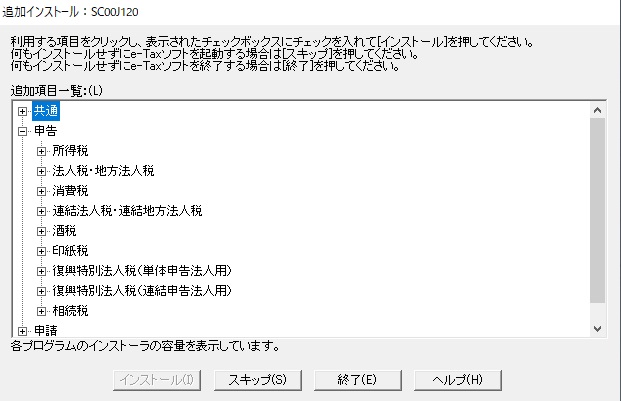
これもわかりにくいですが、「青色申告承認申請」は所得税にあたるので、「所得税」の項目をインストールします。
それ以外は必要に応じてダウンロードを追加していく仕組みです。
私はマイナンバーカードを持っているので、カードを利用しての申請方法を説明します。
持っていない場合も可能なようですが、手間が多いかもしれません。
まず利用者を登録します。

タブより、「利用者ファイルの新規作成」をクリック。
ここでマイナンバーカードの出番です。
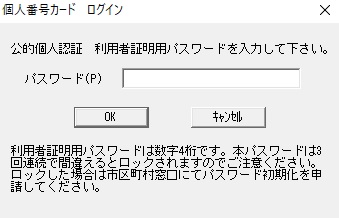
このパスワードは、マイナンバーカードに設定した4桁のパスワードです。
カードを作成した際に設定したパスワードです。

電子マネーのチャージなどはできないシンプルなタイプです。
差し込み型だと接触不良を起こしたり、カードがダメになったりするかな?と思い、こちらにしました。
マイナンバーカードを読み取ると、「利用者識別番号」と「氏名」入力欄が表示されます。
「利用者識別番号」はe-Taxで個人情報を入力して取得した番号です。
これで利用者登録ができました。
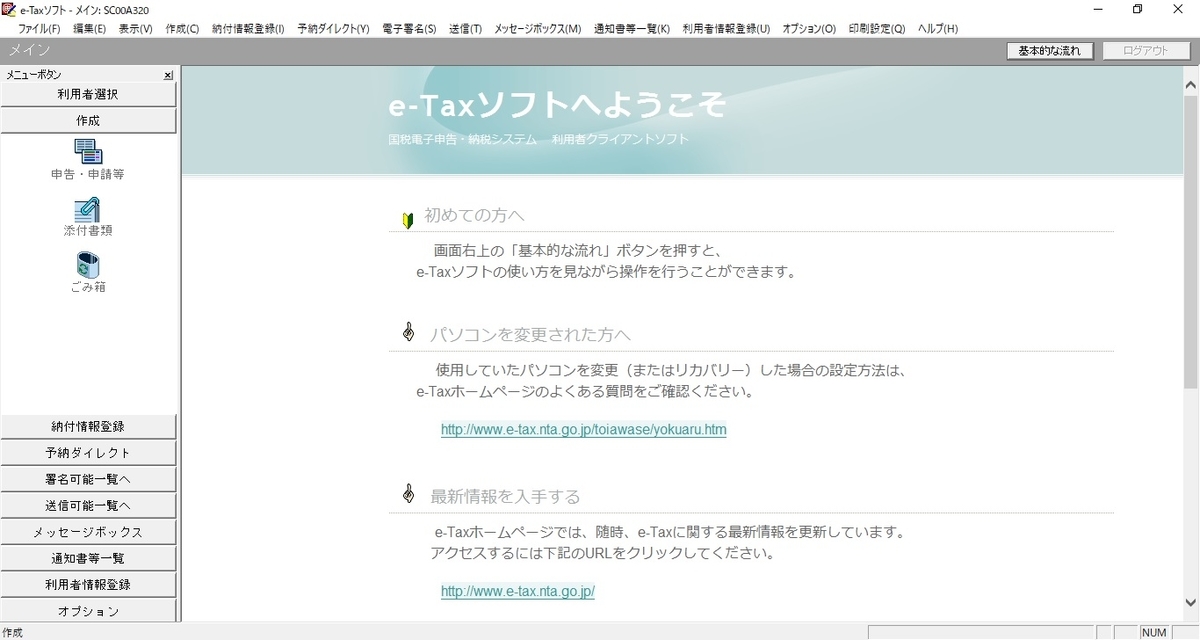
「作成」から、「申請・申告書等」を選択し、新規作成ボタンをクリックします。
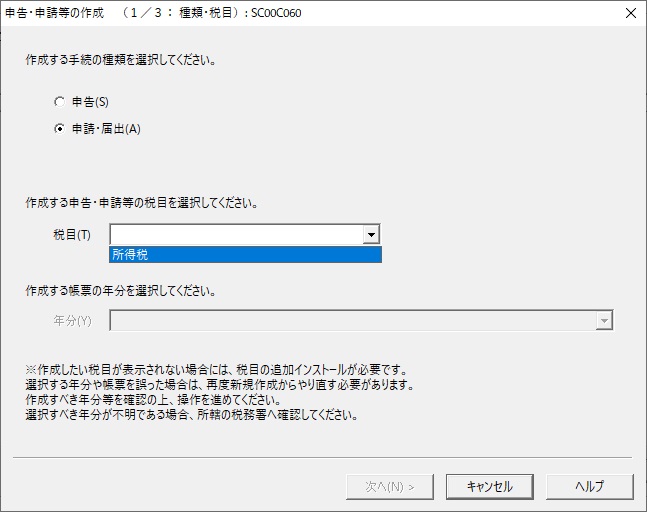
申請・届出で所得税を選択。
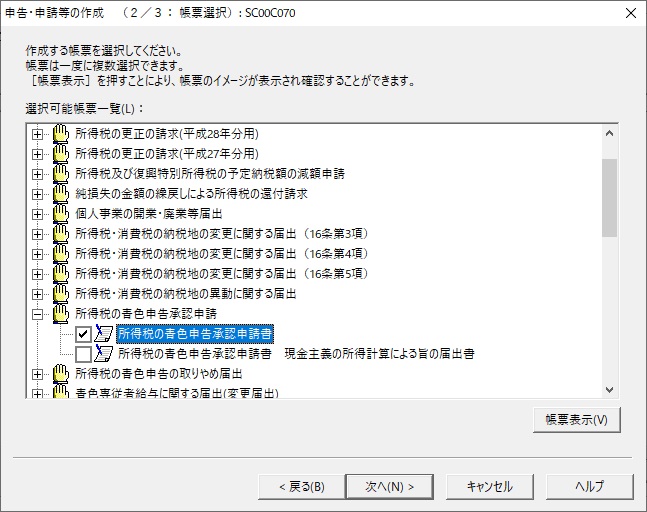
少しスクロールを下げたところにある、「所得税の青色申告承認申請」の「+」をクリック。
項目が出るので、上の「所得税の青色申告承認申請」をチェックします。
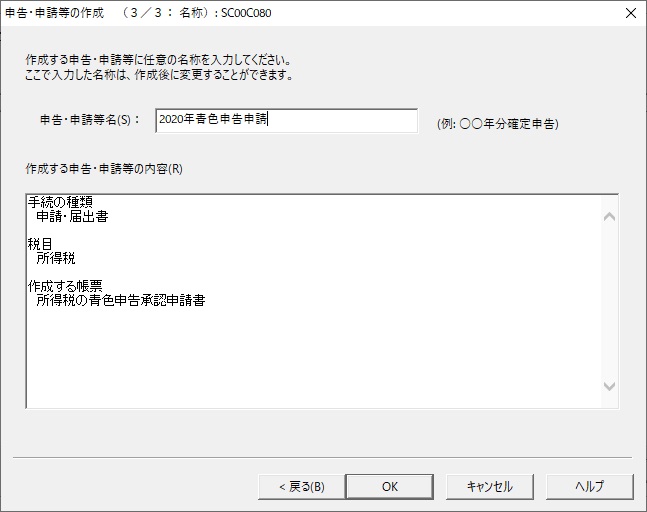
任意のタイトルを入力。来年確定申告をする今期分なので、「2020年青色申告申請」とつけました。
識別番号が表示されるため、割愛しますが、事業所の情報や提出税務署などを入力していきます。
マイナンバーを読み取って情報の転記も可能です。
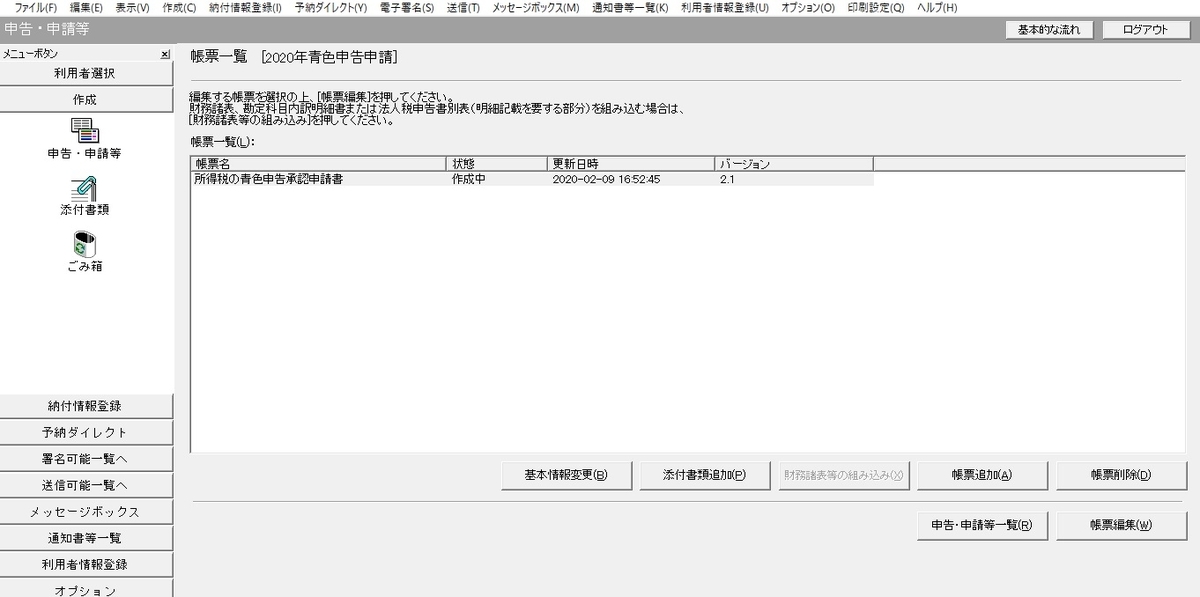
「OK」をクリックすると、作成中で表示されました。
作成中の帳票をクリックします。
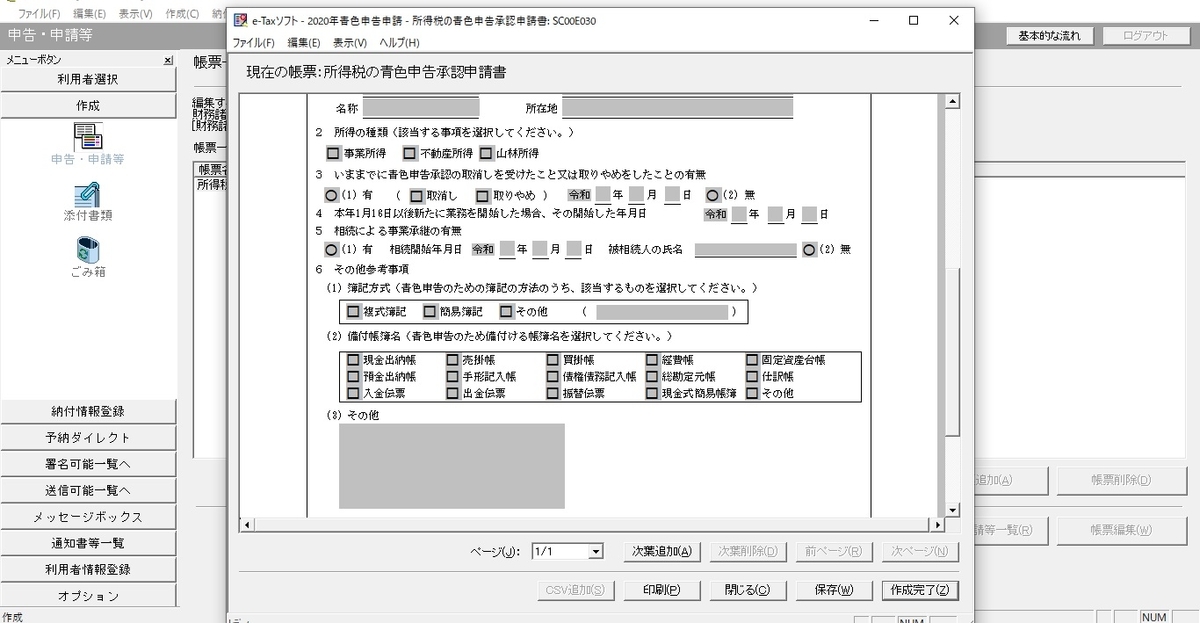
見覚えのある申請書がでてきました。
必要なところを入力・クリックして、作成完了をクリック。
作成した帳票を念のため印刷して、電子署名へ変更します。
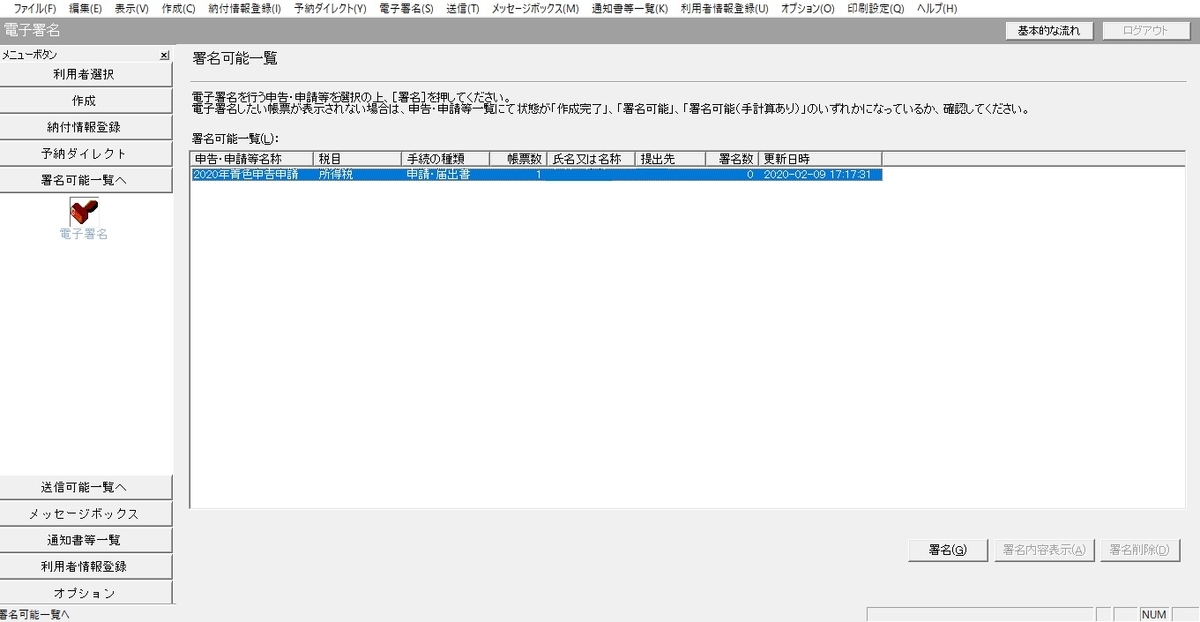
「署名可能一覧」のタブから、電子署名をクリック。
先ほど作成した帳票を選択して、右下の署名をクリック。
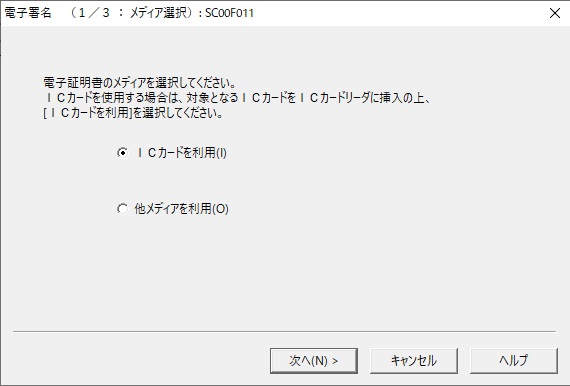
ここでもマイナンバーカードを使用。
無い場合の方法もありますが、やっぱり持っていると便利です。
ここでは公的個人証認パスワードを使用します。
任意で設定した6桁から8桁。
英数字が混ざったもので、マイナンバーカード作成時に電子用に作成するパスワードです。
利用者登録に使用した4桁のパスワードとは異なります。
あやうく5回間違えるところでした。
これで電子証明が完成しました。
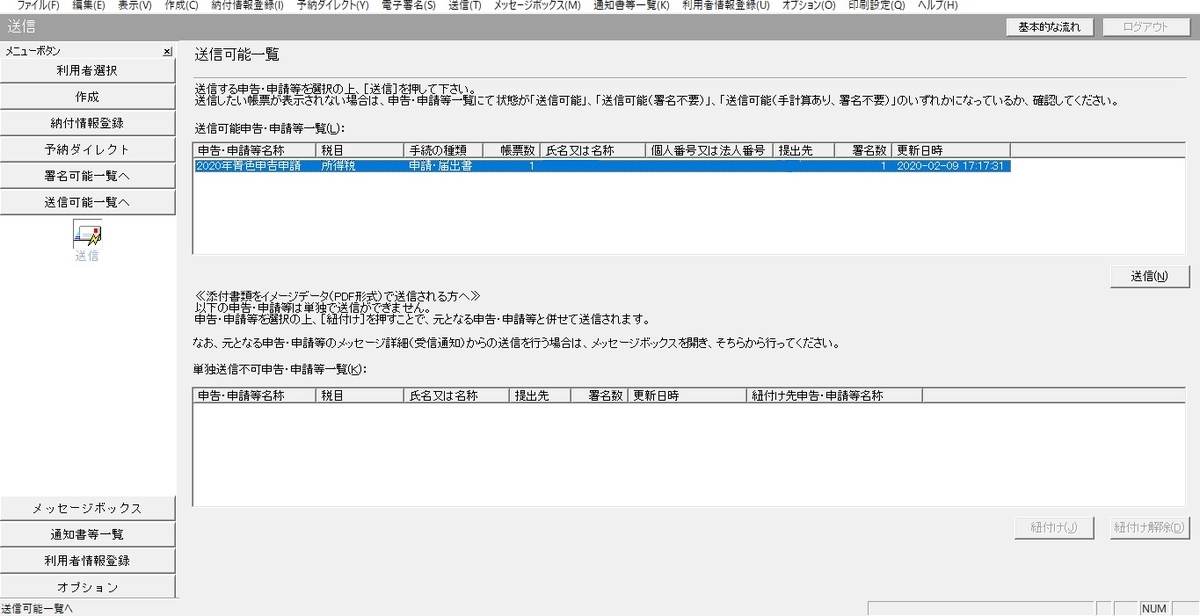
「送信可能一覧」タブより「送信」をクリック。
先ほど作成した電子署名を選択して、右の「送信」をクリック。
マイナンバーカードもしくは、利用者識別番号とパスワードで送信します。
最後に「即時通知結果表示」が表示されますので、こちらを必ず印刷もしくはデータ化しておきましょう。
申請したという唯一の証明です。